Adobe Fill 및 Sign이 작동하지 않음 [Fix]
![Adobe Fill 및 Sign이 작동하지 않음 [Fix]](https://cdn.thewindowsclub.blog/wp-content/uploads/2023/07/adobe-fill-and-sign-not-working-1-1-640x375.webp)
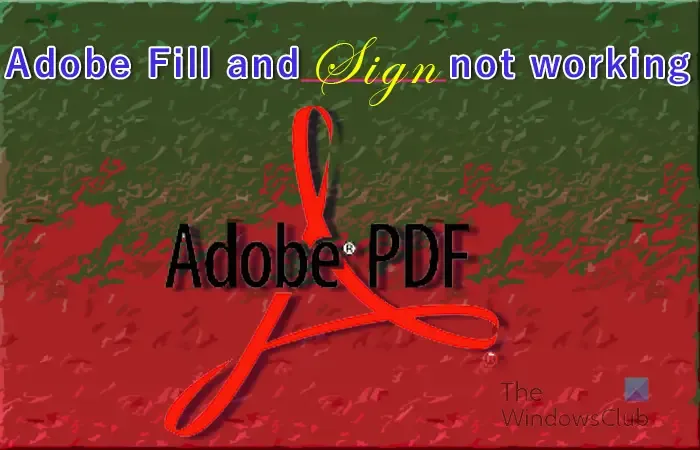
Adobe 채우기 및 서명이 작동하지 않음
채우기 및 서명이 작동하지 않아 Adobe Reader에서 PDF를 채우거나 서명할 수 없는 경우가 있을 수 있습니다. 이 문서에서는 원인을 살펴보고 이 문제에 대한 해결책을 제시합니다.
1] PDF 파일을 다시 시작해야 합니다.
경우에 따라 소프트웨어 문제에 대한 가장 간단한 수정은 파일을 다시 시작하는 것입니다. 변경한 경우 파일을 저장한 다음 파일을 닫았다가 다시 열어야 합니다. 파일이 다시 열리면 양식을 다시 채우거나 서명하십시오.
2] 오래된 PDF 소프트웨어
구식 소프트웨어는 설계된 작업을 거부할 수 있습니다. 이것은 채우고 서명할 PDF 양식에서 발생할 수 있습니다. 파일을 여는 소프트웨어가 오래되어 업데이트해야 할 수 있습니다. 소프트웨어에 대한 업데이트가 있는지 확인한 다음 업데이트하십시오. 소프트웨어가 업데이트되면 채우고 다시 서명하십시오.
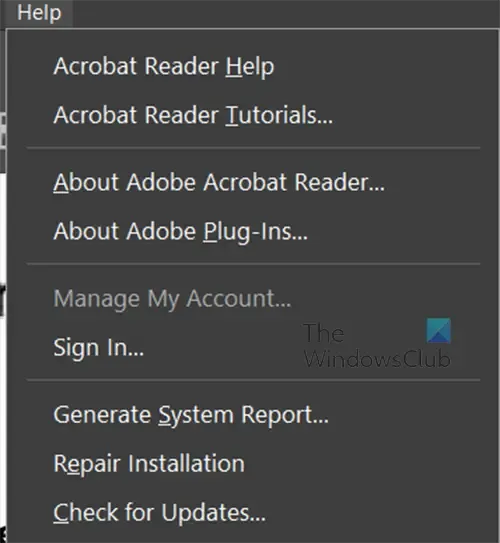
Adobe Acrobat Reader의 경우 도움말을 클릭한 다음 업데이트 확인을 클릭하십시오 .
3] 서명을 차단하는 PDF 보안 인증서
PDF 블록 채우기 및 서명의 보안 기능이 있는 경우가 있을 수 있습니다. PDF 파일에서 사용 가능한 보안 옵션을 확인할 수 있습니다. 보안 기능이 채우기 및 서명을 차단하는 경우 PDF 파일 소유자에게 채우기 및 서명을 허용하는 문서를 요청해야 합니다.
4] 읽기 전용으로 설정된 파일 권한
채울 수 있고 서명할 수 있는 양식을 채우고 서명하려고 하지만 작동하지 않는 경우 문서가 읽기 전용으로 설정되어 있을 수 있습니다. 읽기 전용은 우발적이고 고의적인 편집으로부터 파일을 보호합니다.
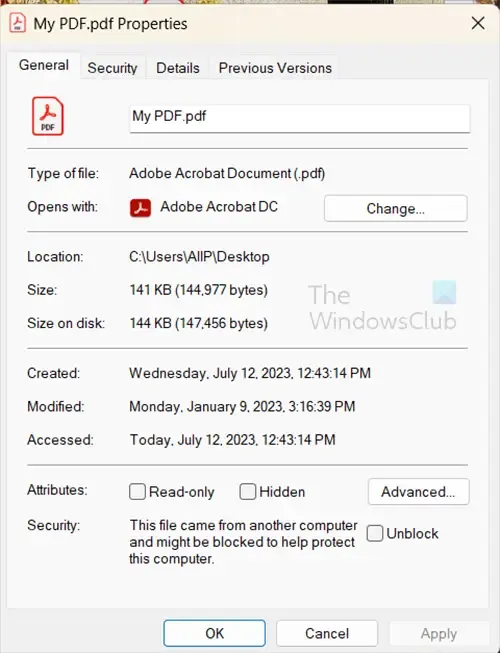
PDF 파일을 채우고 서명할 수 있게 하려면 어떻게 해야 합니까?
- 어도비 아크로뱃을 엽니다. 로그인한 후 도구 탭으로 이동하여 양식 준비를 클릭합니다.
- 문서를 업로드합니다. 파일을 스캔하거나 탐색 메뉴에서 파일을 선택하여 이 작업을 수행할 수 있습니다.
- 양식을 최적화하십시오. Acrobat은 자동으로 문서를 확인하고 채우기 블록을 자동 삽입합니다. 사용 중인 문서 유형에 따라 새 양식 필드를 추가해야 할 수도 있습니다.
- 저장하고 보냅니다.
유료 버전인 Acrobat Pro에서 사용할 수 있습니다.
PDF 채우기 및 로그인을 활성화하려면 어떻게 해야 합니까?
PDF 채우기 및 서명을 활성화하려면 PDF를 연 다음 상단 메뉴 표시줄로 이동합니다. 그런 다음 도구를 누른 다음 채우기 및 서명을 누릅니다. 채우기 및 서명 도구 모음이 문서 위에 나타납니다. 또한 커서가 아무 곳이나 클릭하고 입력할 수 있는 유형 커서로 바뀌는 것을 알 수 있습니다. 다른 사람이 문서에 서명하기를 원하는 경우 전자 서명 요청 을 클릭할 수 있습니다 . 이메일 수신 창이 나타나면 이메일을 입력하세요. 당신이 PDF에 서명할 사람이라면 서명을 클릭하십시오 . 서명 추가 및 이니셜 추가의 두 가지 옵션이 있는 드롭다운이 표시됩니다.
서명 추가
서명 추가를 클릭하면 서명 영역이 표시되며 유형, 그리기 또는 이미지를 선택할 수 있습니다. 이름이나 이니셜만 입력하면 됩니다. 서명을 그리거나 서명 이미지를 업로드하세요. 나중에 사용할 수 있도록 서명을 저장하도록 선택할 수 있습니다.
이니셜 추가
이니셜 추가를 선택하면 이니셜 추가 영역이 나타납니다. 그런 다음 유형, 그리기 또는 이미지를 선택할 수 있습니다. 이니셜의 이미지를 입력하거나 그리거나 업로드하도록 선택할 수 있습니다. 나중에 사용할 수 있도록 서명을 저장하도록 선택할 수 있습니다. 나중에 사용할 수 있도록 이니셜을 저장하도록 선택할 수 있습니다.


답글 남기기